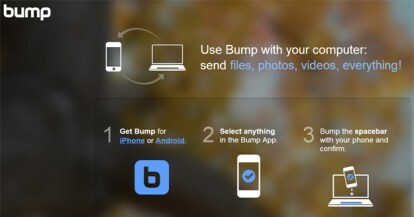
사랑에 빠지는 건 어렵지 않아요 충돌, 두 모바일 장치 간에 또는 휴대폰이나 태블릿과 컴퓨터 간에 이미지와 연락처 세부 정보를 쉽게 교환하는 데 사용할 수 있는 앱입니다. 오늘은 파일 공유 옵션 도입, 앱이 더욱 유용해졌습니다(그리고 학생과 직장인에게 더욱 좋은 친구가 되었습니다).
앱 이름에서 알 수 있듯이 Bump를 사용하면 휴대폰이나 태블릿을 표면에 물리적으로 부딪혀 파일 전송이 시작됩니다. 컴퓨터에서는 스페이스바를 탭해야 합니다. 우리처럼 10인치 태블릿을 어색하게 키보드로 두드리는 것이 이상하다고 생각하지 않는 한 실제로 모바일 장치의 스페이스바를 세게 누를 필요는 없습니다. 앱 개발자는 이 새로운 기능이 Bump를 "항상 당신과 함께하는 무제한 USB 플래시 드라이브"로 바꿔준다고 주장합니다. 우리는 그렇지 않았습니다 개인적으로 설명하지만 여러 모바일 및 컴퓨터 플랫폼을 사용하는 사람으로서 파일 전송 기능이 매우 유용하다고 생각합니다. 덧셈.
추천 동영상
모바일 장치와 컴퓨터 간에 문서 및 기타 파일을 전송하려면 Bump 앱을 로드하고 범프 웹사이트 컴퓨터에서 장치를 부딪치고 스페이스바를 누른 다음 연결을 클릭하세요.
-
컴퓨터에서 휴대폰/태블릿으로: Bump 화면의 오른쪽 상단에 있는 장치로 파일 보내기를 클릭한 다음 파일을 선택합니다. iOS에서는 Bump 앱의 문서 및 수신 파일 섹션에서 파일을 찾을 수 있습니다. Android에서는 Bump 폴더에서 찾을 수 있습니다.
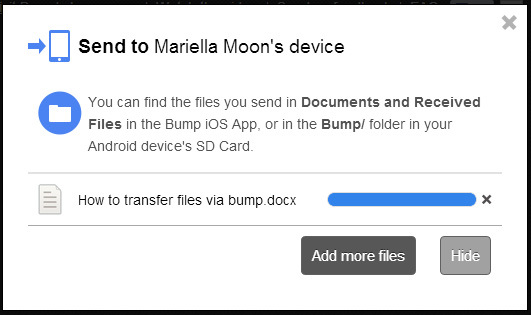
- 휴대폰/태블릿에서 컴퓨터로: 앱의 파일 섹션으로 이동하여 파일을 선택한 다음 보내기를 클릭하세요.
다양한 장치의 파일에 액세스하기 위해 클라우드 스토리지 서비스 사용을 중단할 것이라고는 생각하지 않지만, 특히 빠른 파일 전송을 위해 Bump를 사용할 수 있다는 사실을 아는 것은 좋은 일입니다. 다른 사람의 컴퓨터를 사용할 때. "기술적으로 더 빠르거나 단계가 더 적거나 어디에나 있을 수 있는 다른 솔루션이 있습니다." Bump CEO이자 공동 창업자인 Dave 리브 USA 투데이에 말했다. “그러나 우리가 발견한 것은 사람들이 인지적으로 더 단순하기 때문에 Bump를 선호한다는 것입니다. 사람들에게 공감을 불러일으킨다”
편집자의 추천
- 최고의 리퍼브 노트북 거래: 저렴한 중고 컴퓨터를 찾는 방법
- Fan Control을 사용하여 모든 PC 팬을 제어하는 방법
- 인터넷 속도를 높이는 방법
- Voice.ai 사용 방법 — 거의 모든 음성으로 변경
- Mac, iCloud 또는 PC를 사용하여 iPhone을 백업하는 방법
당신의 라이프스타일을 업그레이드하세요Digital Trends는 독자들이 모든 최신 뉴스, 재미있는 제품 리뷰, 통찰력 있는 사설 및 독특한 미리보기를 통해 빠르게 변화하는 기술 세계를 계속해서 살펴볼 수 있도록 도와줍니다.

